GIF pierwotnie pomyślany jako sposób na zaoszczędzenie miejsca na wczesnych połączeniach internetowych, stał się zjawiskiem kulturowym. Te animowane pętle wielkości kęsa przyciągają naszą uwagę, wyrażają emocje, dzielą się wiadomościami i wywołują śmiech. Ale skąd pochodzą te pętle wirusowe? Czy chcesz tworzyć swoje GIF-y, aby spersonalizować swoje interakcje online i wyrazić siebie w sposób wykraczający poza tekst lub statyczne obrazy?
Przekształcanie filmów w pliki GIF jest łatwiejsze niż myślisz. W tym przewodniku przedstawiono pięć metod przekształcania klipów wideo w animowane obrazy GIF, każdy dostosowany do różnych poziomów umiejętności i preferencji.
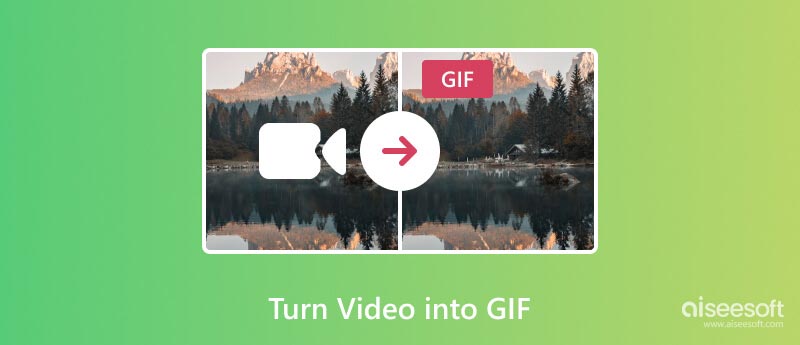
Dla tych, którzy pragną kontroli, dedykowane aplikacje komputerowe, takie jak Aiseesoft Konwerter wideo Ultimate, Adobe Photoshop i GIMP oferują głębsze zanurzenie się w tworzeniu GIF-ów. Programy te zapewniają rozbudowane narzędzia do edycji, umożliwiające przycinanie klipów, dostosowywanie liczby klatek na sekundę, dodawanie tekstu i nakładek, a nawet stosowanie efektów specjalnych. W tej części dowiesz się, jak za ich pomocą zamienić klipy wideo w pliki GIF.
Aiseesoft Video Converter Ultimate może bez wysiłku przekształcić Twoje cenne klipy wideo w urzekające animowane pliki GIF, dodając odrobinę wizualnej narracji do interakcji online. Ten konwerter wideo na GIF obsługuje ponad 1000 formatów wideo i audio. Niezależnie od tego, czy zapisałeś swoje filmy w formacie MP4, FLV, AVI, czy w bardziej mało znanym formacie, może pomóc w tworzeniu z nich plików GIF. Oprócz konwersji umożliwia także dopracowanie kreacji GIF. Przytnij wideo z chirurgiczną precyzją, określ liczbę klatek na sekundę, dostosuj rozmiar, a nawet dodaj nakładki obrazu/tekstu, aby spersonalizować pętlę.

Pliki do Pobrania
100% bezpieczeństwa. Bez reklam.
100% bezpieczeństwa. Bez reklam.
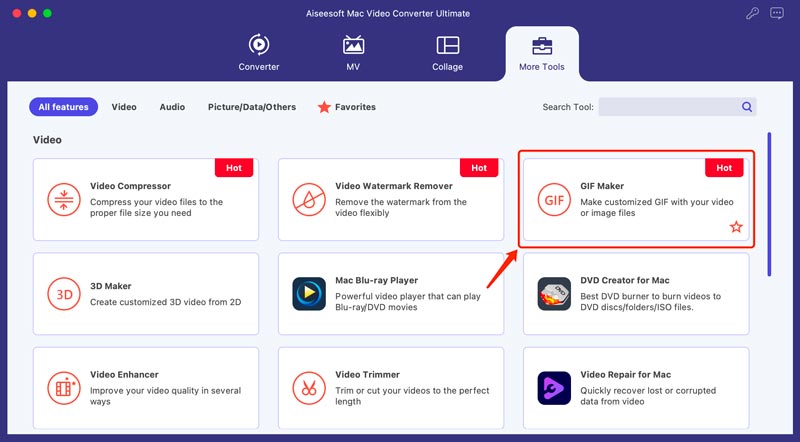
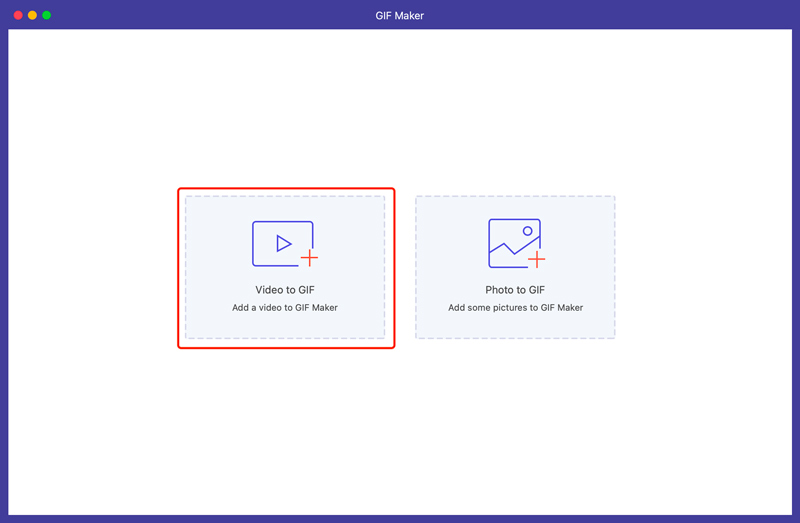
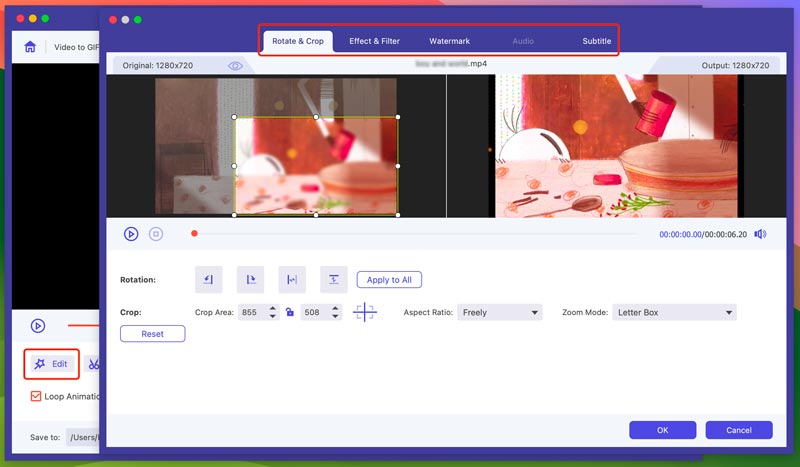
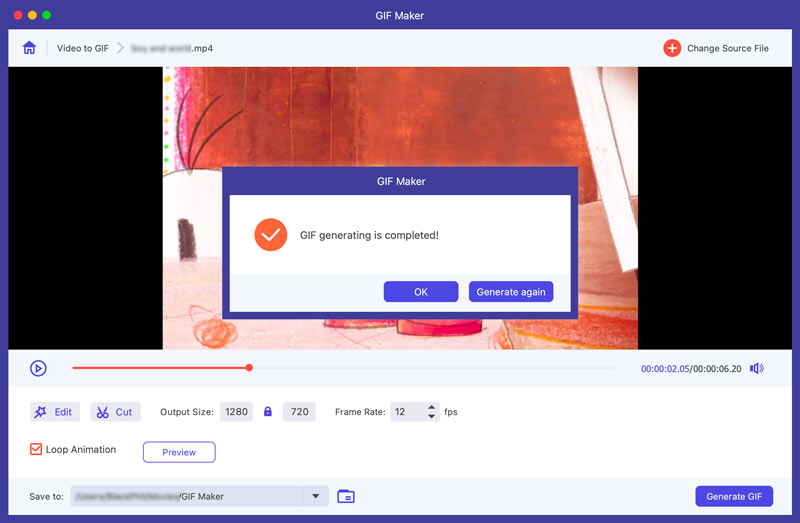
Chociaż istnieje wiele opcji tworzenia plików GIF, Adobe Photoshop oferuje unikalne połączenie mocy i precyzji. Jego solidne możliwości edycji obrazu przekładają się na pliki GIF o wyjątkowej przejrzystości i żywych kolorach, idealne do projektów profesjonalnych lub artystycznych. Działając jako narzędzie do tworzenia plików GIF, Photoshop umożliwia manipulowanie pojedynczymi klatkami, dostosowywanie szybkości odtwarzania, precyzyjne definiowanie punktów początkowych i końcowych GIF i wiele więcej. Sprawdź szczegółowe kroki do konwertuj filmy na pliki GIF za pomocą programu Photoshop.
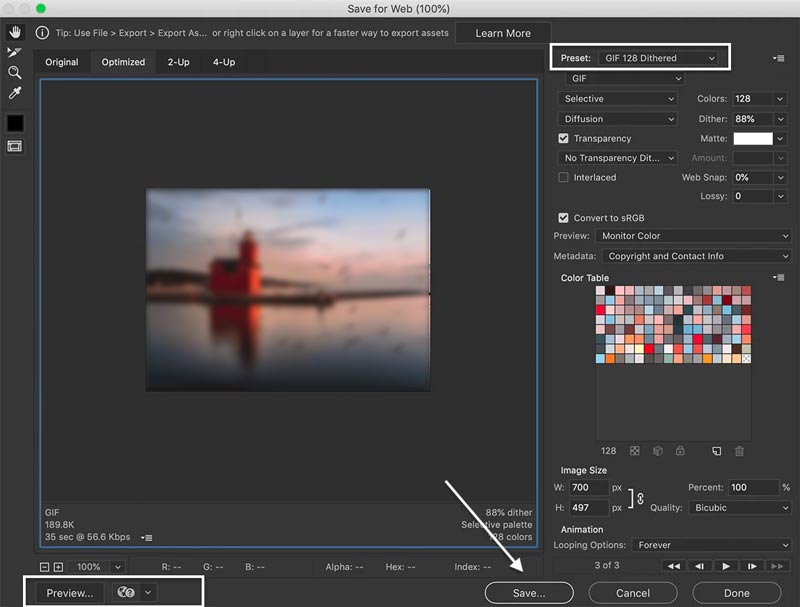
GIMP, darmowy edytor obrazów o otwartym kodzie źródłowym, oferuje zaskakująco skuteczny zestaw narzędzi do tworzenia animowanych pętli. Można go pobrać i używać całkowicie bezpłatnie, co czyni go doskonałym wyborem dla twórców dbających o budżet lub tych, którzy po raz pierwszy zaczynają przygodę z tworzeniem GIF-ów. Ten film do kreatora GIF zawiera wiele narzędzi do edycji, które umożliwiają precyzyjne dostrojenie plików GIF. Pobierz GIMP i wykonaj poniższe kroki, aby przekształcić klipy wideo w pliki GIF.
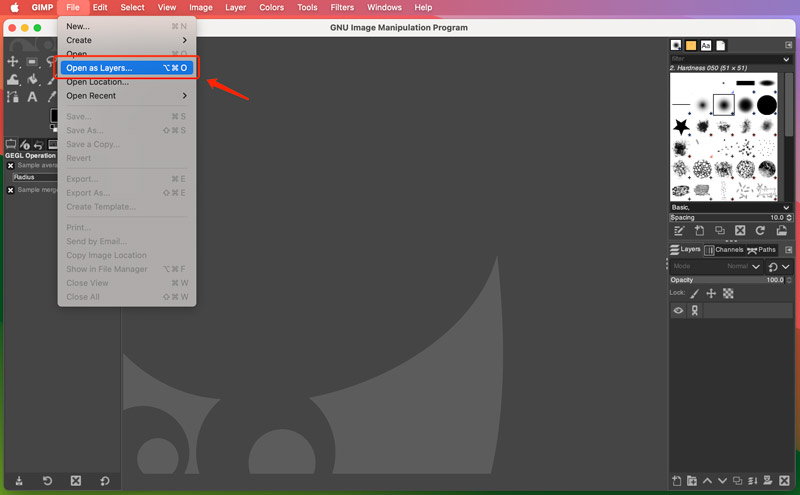
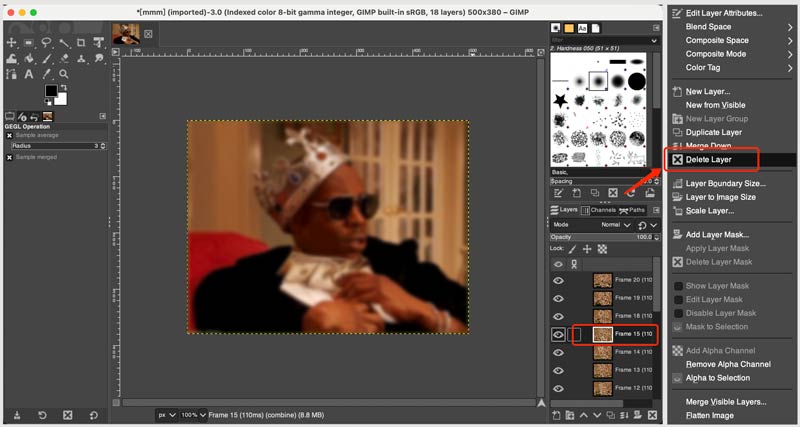
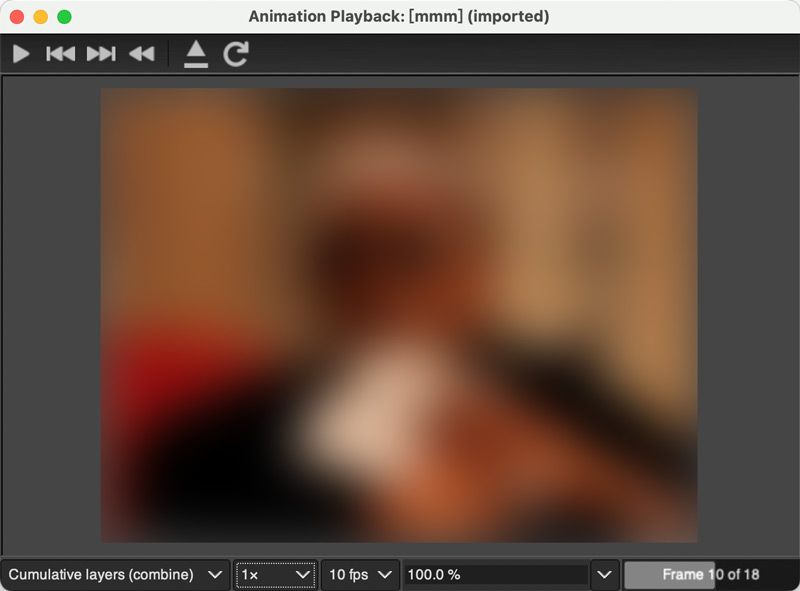
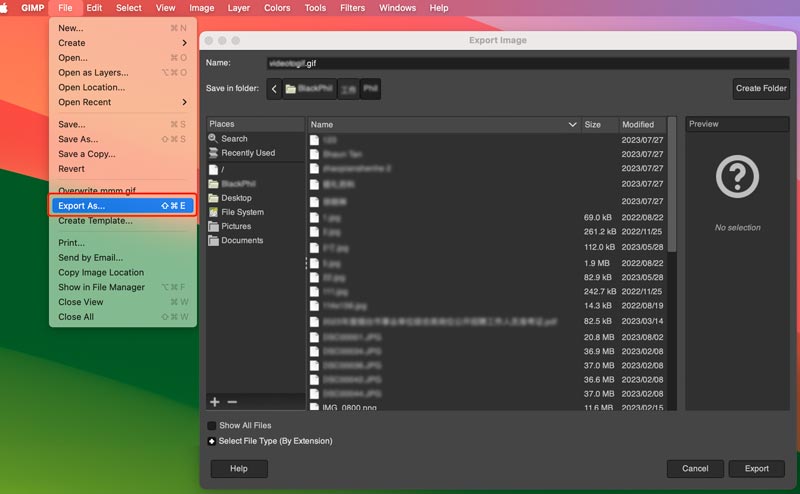
Możliwość tworzenia animowanych plików GIF nie jest już ograniczona do komputerów stacjonarnych. Smartfony stały się potężnymi narzędziami kreatywności w podróży. Dzięki odpowiednim aplikacjom możesz z łatwością przekształcić nowo nagrane klipy wideo w zapętlone pliki GIF bezpośrednio z telefonu iPhone lub urządzenia z systemem Android.
GIPHY to popularna platforma do odkrywania i udostępniania animowanych plików GIF. Oferuje także aplikacje mobilne do przeglądania i tworzenia plików GIF na iPhonie, iPadzie i telefonie z Androidem. Ta aplikacja do tworzenia plików GIF umożliwia tworzenie plików GIF z istniejących filmów lub linków do YouTube. Nauczyć się konwertuj filmy na pliki GIF w aplikacji GIPHY.
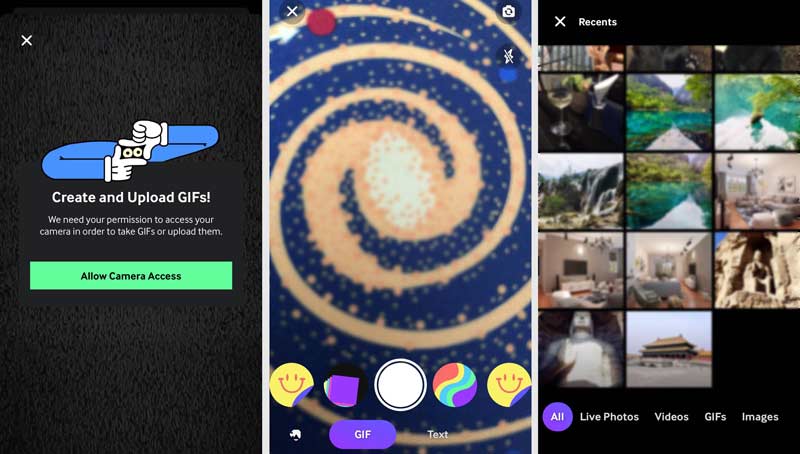
Przechwytuj filmy bezpośrednio lub importuj istniejące klipy z rolki aparatu. Dodaj nakładki tekstowe, naklejki i inne elementy do swojego GIF-a, aby uzyskać natychmiastową personalizację. Dostosuj liczbę klatek na sekundę i przytnij czas trwania, aby uzyskać optymalną długość i tempo. Następnie zapisz utworzony GIF na swoim urządzeniu. GIPHY pozwala także łatwo udostępniać swoje dzieła bezpośrednio na GIPHY, Instagramie, Facebooku i innych platformach.
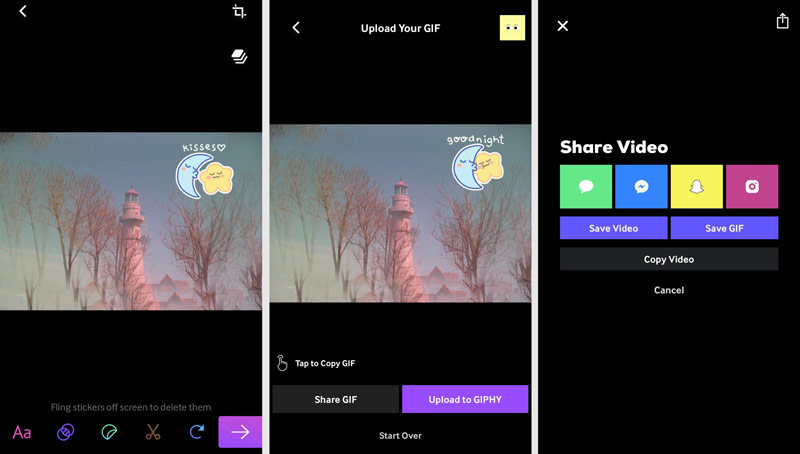
ImgPlay wykracza poza prostą konwersję wideo na GIF i oferuje zestaw kreatywnych narzędzi. Umożliwia łatwe łączenie wielu klipów wideo, obrazów i plików GIF w celu tworzenia unikalnych mashupów. Do utworzonych plików GIF możesz dodawać muzykę, efekty dźwiękowe, a nawet narrację. Co więcej, ta aplikacja do tworzenia GIF-ów umożliwia stosowanie filtrów, dostosowywanie szybkości i dodawanie nakładek tekstowych w celu dalszej personalizacji. Możesz użyć ImgPlay do konwersji klipów wideo na pliki GIF zarówno na urządzeniach z systemem iOS, jak i Android.
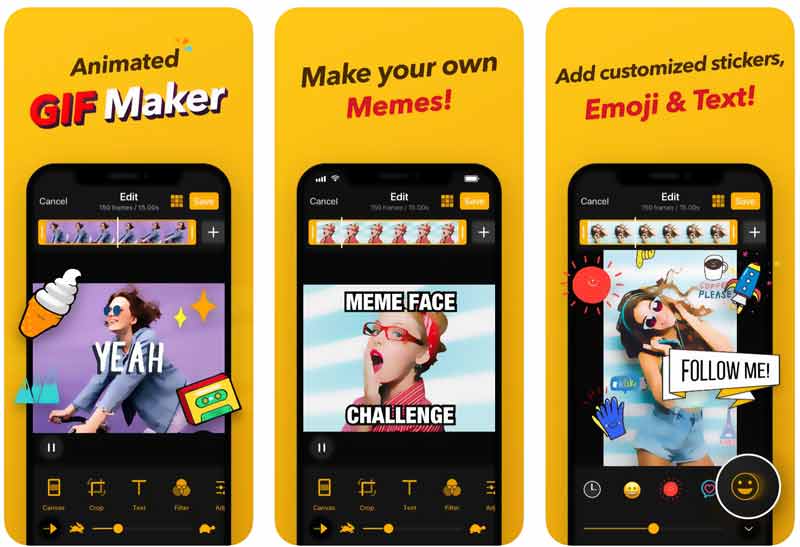
Momento GIF Maker, znany również jako GIF Maker firmy Momento, to popularna aplikacja do tworzenia animowanych plików GIF ze zdjęć, zdjęć na żywo i filmów na urządzeniach z systemem iOS. Możesz używać dowolnych multimediów z rolki aparatu lub przechwytywać nowy materiał bezpośrednio w aplikacji. Pozwala łatwo przycinać klipy, dostosowywać liczbę klatek na sekundę i wybierać liczbę pętli dla GIF. Co więcej, umożliwia dodawanie nakładek tekstowych, naklejek, filtrów, a nawet rysowanie na plikach GIF.
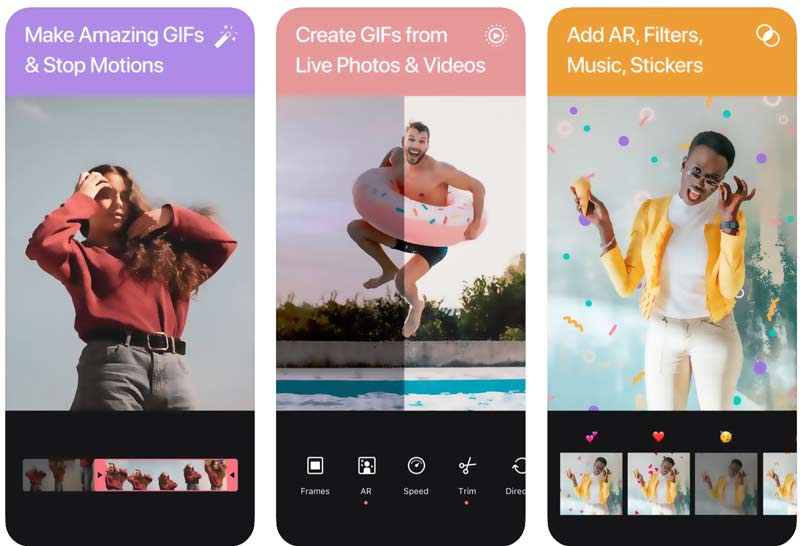
Darmowa wersja ma ograniczenia dotyczące takich funkcji, jak filtry, efekty i opcje udostępniania. Aplikacja Momento GIF Maker oferuje subskrypcję premium, która odblokowuje dodatkowe funkcje, takie jak nieograniczone filtry, efekty i naklejki, usuwanie znaku wodnego Momento oraz możliwość ustawienia własnego logo. Obecnie jest dostępna tylko na urządzenia iPhone i iPad.
Istnieje wiele bezpłatnych platform internetowych poświęconych konwersji wideo na GIF. Popularne opcje obejmują Ezgif, GIPHY, Adobe Express, Canva, Kapwing i Free Video Converter Online. Platformy te umożliwiają przesyłanie filmów bezpośrednio z komputera lub poprzez wklejenie adresu URL filmu. Niektóre mogą oferować podstawowe funkcje edycji umożliwiające wycięcie żądanego fragmentu filmu, dostosowanie efektów i personalizację dzieła.
Ezgif to znana platforma do tworzenia GIF-ów z filmów online. Przejdź na oficjalną stronę Ezgif i kliknij kartę Wideo do GIF. Możesz uzyskać dostęp do konwertera wideo MP4 na GIF. Ezgif oferuje dwa sposoby przywoływania wideo. Kliknij Wybierz plik i wybierz żądany klip wideo. Jeśli Twój film wideo jest dostępny w Internecie, skopiuj adres URL i wklej go w adresie URL pola wideo.
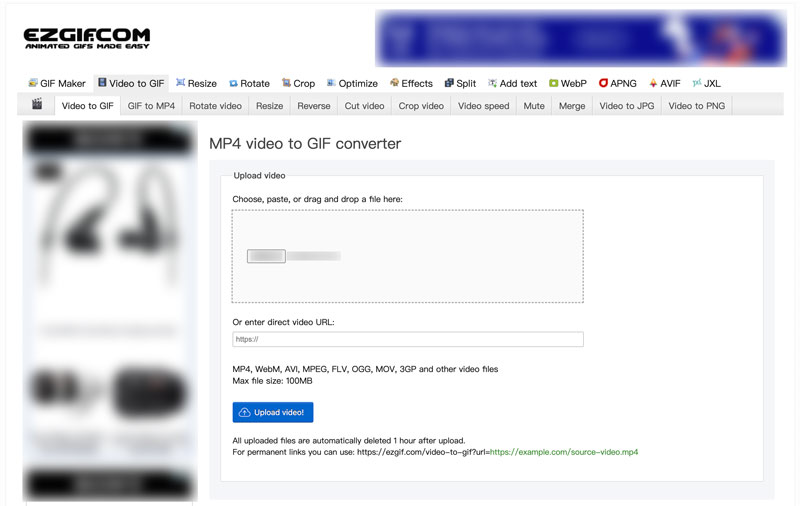
Po załadowaniu wideo możesz użyć czerwonego suwaka na dole, aby wybrać dokładną część, którą chcesz przekonwertować na plik GIF. Ezgif oferuje kilka podstawowych opcji edycji. Kliknij przycisk Konwertuj na GIF, aby rozpocząć proces konwersji. Po utworzeniu GIF możesz pobrać go bezpośrednio na swoje urządzenie lub udostępnić na platformach mediów społecznościowych. Ezgif udostępnia także link, który możesz skopiować i wkleić, aby udostępnić swoje dzieło w dowolnym miejscu.
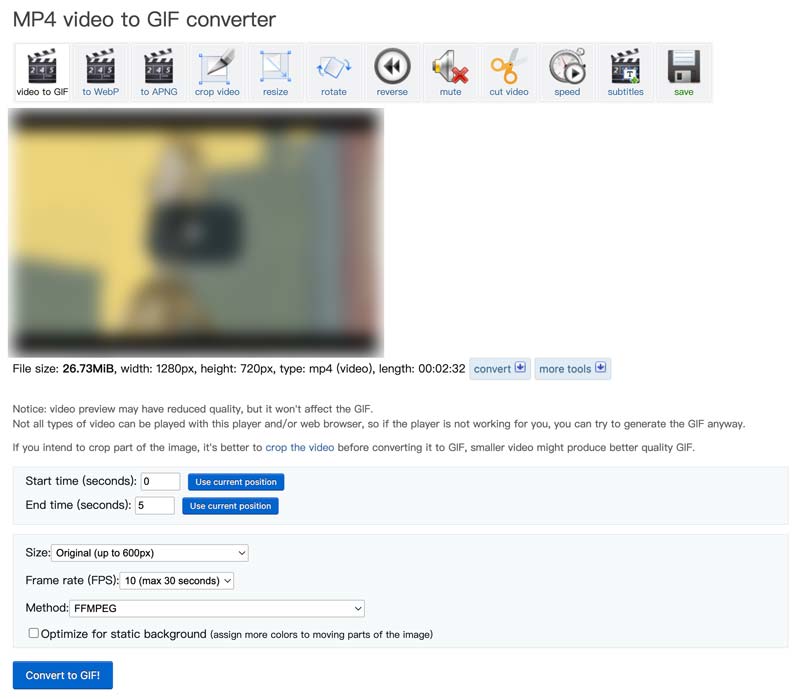
Adobe Express to popularne narzędzie do konwertowania filmów na hipnotyzujące pliki GIF. Posiada indywidualną stronę konwersji wideo na GIF, na której możesz tworzyć pliki GIF z filmów. Kliknij przycisk Prześlij swój film, aby przesłać pliki wideo. Ustaw żądany rozmiar i jakość pliku, a następnie kliknij Pobierz, aby zapisać go jako plik GIF. Adobe Express umożliwia przycięcie wideo przed utworzeniem GIF.
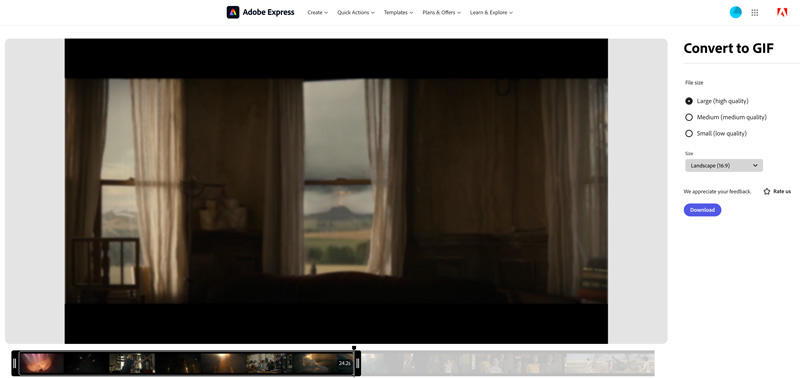
Canva to potężna platforma do projektowania online, która oferuje wiele funkcji i narzędzi. Do tworzenia GIF oferuje konwerter wideo na GIF. Możesz przesłać swój film, kliknąć przycisk Udostępnij, a następnie wybrać GIF jako format wyjściowy. Ten internetowy kreator plików GIF umożliwia definiowanie punktów początkowych i końcowych plików GIF, dodawanie filtrów artystycznych, zmianę wymiarów, dostosowywanie szybkości odtwarzania i wiele więcej.
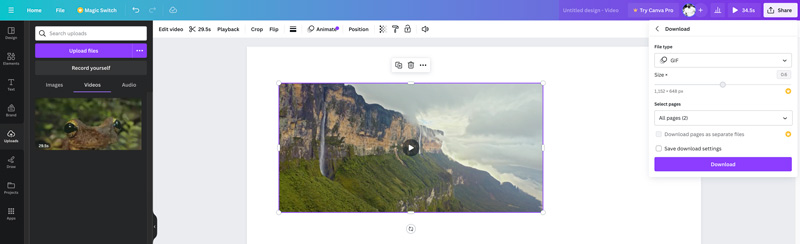
Aiseesoft Darmowy konwerter wideo online to wszechstronne narzędzie, które pomoże Ci przekonwertować klipy wideo na zapętlone pliki GIF. Obsługuje wszystkie powszechnie używane formaty wideo. Możesz przesłać swój film, a następnie wyeksportować go jako plik GIF. Należy jednak pamiętać, że ten darmowy konwerter GIF online nie ma funkcji edycji.
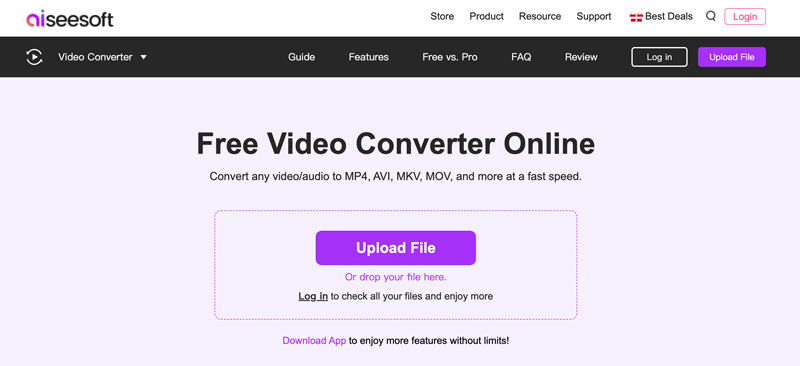
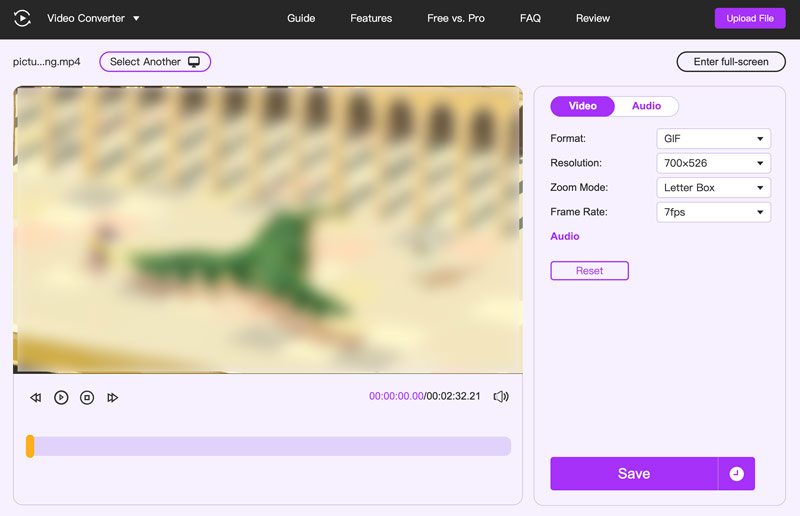
Czy mogę zapętlić GIF z wideo na moim iPhonie?
Tak, możesz zapętlić GIF z wideo na swoim iPhonie. Można to zrobić na kilka różnych sposobów, w zależności od aplikacji, której wolisz używać. Możesz używać aplikacji Zdjęcia, skrótów lub niektórych aplikacji innych firm.
Jak zrobić GIF z filmu w Zdjęciach Google?
Chociaż Zdjęcia Google nie konwertują bezpośrednio filmów na pliki GIF, oferują obejście tego problemu, korzystając z funkcji tworzenia animacji. Otwórz Zdjęcia Google i wybierz film, który chcesz przekonwertować na GIF.
Stuknij Edytuj, stuknij trzy kropki, a następnie wybierz Animacja z menu. Użyj suwaków, aby wybrać punkt początkowy i końcowy swojego GIF-a. Przełącz ikonę pętli, a następnie edytuj klip wideo. Następnie zapisz nowo utworzony GIF na swoim telefonie.
Jaka jest idealna liczba klatek na sekundę dla płynnego GIF-u?
Nie ma jednej, uniwersalnej odpowiedzi. Wybierając idealną liczbę klatek na sekundę dla swojego GIF-a, weź pod uwagę złożoność animacji, pożądany rozmiar pliku, ograniczenia platformy i własne preferencje estetyczne.
Wnioski
Przekształcanie klipów wideo w pliki GIF to zabawny i satysfakcjonujący sposób na wyrażenie siebie i podzielenie się swoją wyjątkową wizją. Mając do dyspozycji dziesięć skutecznych metod, możesz teraz przekształcić swoje klipy wideo w animowane pliki GIF.

Video Converter Ultimate to doskonały konwerter wideo, edytor i wzmacniacz do konwersji, ulepszania i edycji filmów i muzyki w formatach 1000 i nie tylko.
100% bezpieczeństwa. Bez reklam.
100% bezpieczeństwa. Bez reklam.